Comment installer Ejabberd XMPP Server sur Ubuntu 15.10 et 14.04
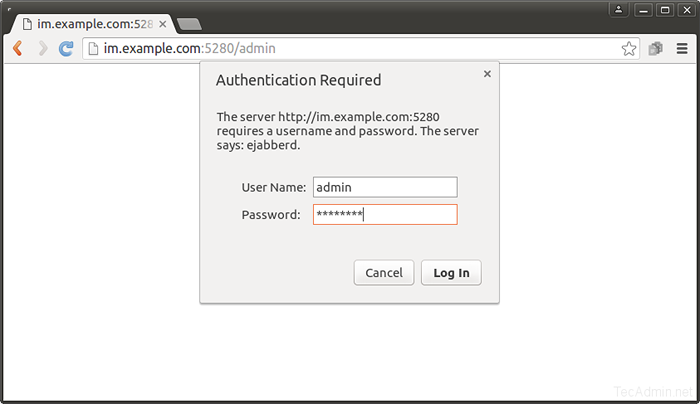
- 766
- 200
- Clara Nguyen
Ejabberd est un serveur XMPP robuste, évolutif et extensible. Ejabberd est écrit en langage de programmation erlang. Toutes les fonctionnalités d'Ejabberd sont facilement accessibles à partir de toutes les applications mobiles ou applications Web. L'utilisation de sockés Web dans Ejabberd offre la possibilité d'envoyer et de recevoir des messages de manière transparente pendant l'ouverture d'un onglet de navigateur.
Installer ejabberd
Les packages Ejabberd sont disponibles dans les référentiels système par défaut. Vous avez juste besoin d'utiliser les commandes d'exécution ci-dessous pour installer des packages ejabberd. Ce sera également installé des packages de langage de programmation Erlang.
$ sudo apt-get install ejabberd
Configurer ejabberd
Pour cette installation, nous utilisons le domaine je suis.exemple.com en configuration. Vous pouvez utiliser LocalHost pour votre système local, mais pour le serveur distant, utilisez un domaine ou un sous-domaine. Donc, au début, je fais une entrée de fichier hôte pour mapper IM.exemple.com avec l'adresse IP du serveur ejabberd.
$ sudo echo "192.168.dix.120 im.exemple.com ">> / etc / hôtes
Vous devez maintenant créer des comptes d'administration pour votre domaine. Les commandes ci-dessous créeront des comptes d'administration pour les deux hôtes virtuels hôte local et je suis.exmaple.com.
$ ejabberdctl registre admin localhost mot de passe $ ejabberdctl registre admin im.exemple.Mot de passe com
Modifiez maintenant le fichier de configuration d'Ejabberd / etc / ejabberd / ejabberd.yml dans l'éditeur de texte et ajouter ACL pour l'utilisateur d'administration pour IM.exemple.com.
ACL: admin: utilisateur: - "admin": "localhost" - "Admin": "im.exemple.com "
Ajouter maintenant je suis.exemple.com Sous la section des hôtes.
hôtes: - "localhost" - "je suis.exemple.com "
Panneau Web d'accès à Ejabberd
Après avoir effectué toute la configuration ci-dessus, redémarrons le service Ejabberd à l'aide de la commande suivante.
$ sudo service ejabberd redémarrer
Panneau Web d'administration Ejabberd Démarrer sur le port par défaut 5280. Accédez à l'accès à votre domaine sur le port 5280 suivi de / admin
http: // im.exemple.com: 5280 / admin
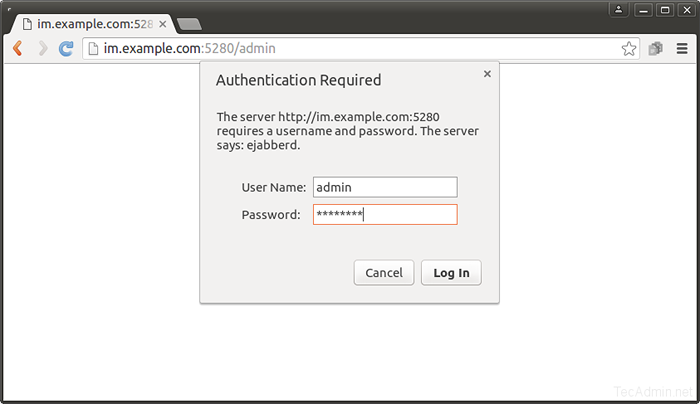
Nom d'utilisateur et mot de passe de l'administration de l'entrée de l'hôte IM.exemple.com comme indiqué ci-dessus. Si vous avez accès à Ejabberd via LocalHost, alors saisissez les détails de connexion du compte d'administration localhost comme créé dans l'étape ci-dessus.
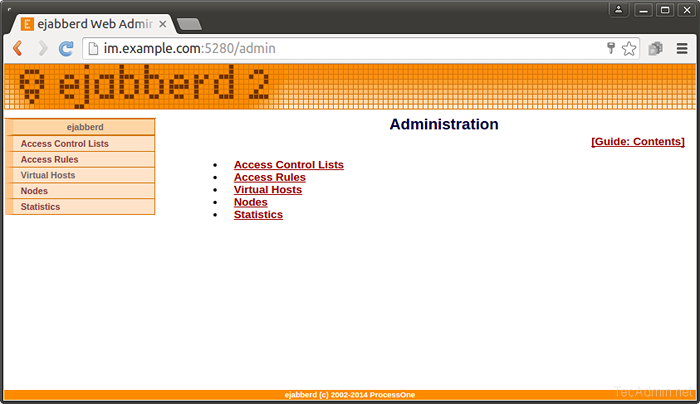
Vérifiez la configuration
Pour vérifier la configuration, nous utiliserons le client XMPP et nous nous connecterons avec deux utilisateurs différents, puis essayerons la messagerie entre eux. Alors, créez tout d'abord deux comptes d'utilisateurs dans notre hôte virtuel selon l'image ci-dessous.
[Protégé par e-mail] [Protégé par e-mail]
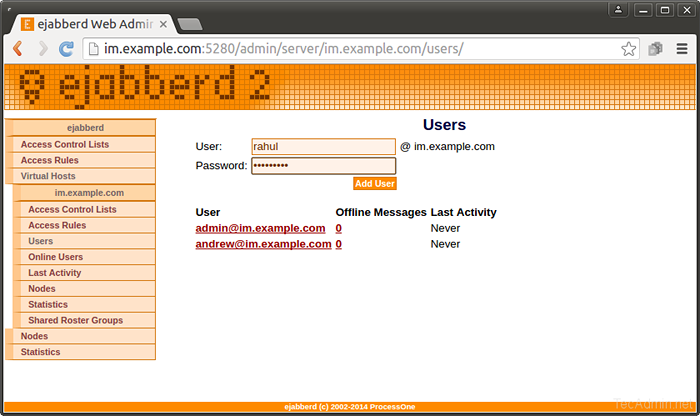
Installez maintenant un client XMPP sur votre système. Pour cet exemple, nous utiliserons le client Gajim XMPP, vous pouvez également utiliser d'autres alternatives comme Pidgin, etc. Utilisez la commande suivante pour installer Gajim deux systèmes.
$ sudo apt-get install gajim
Démarrez maintenant Gajim (à partir du compte non racine) et connectez-vous à Gajim sur les deux systèmes avec des comptes d'utilisateurs différents.
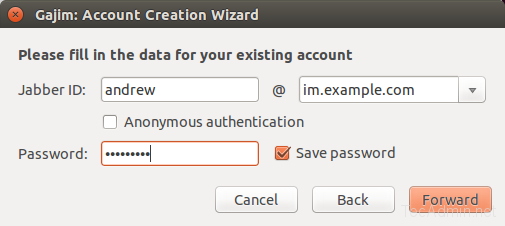
Maintenant, ajoutez un autre compte à partir des actions >> Ajoutez des options de menu de contact. Il envoie la demande à l'utilisateur distant. Lorsque l'utilisateur distant approuve ou rejette votre demande, Ejabberd vous informe l'état de votre demande. Sur demande approuvée, le contact à distance s'affiche dans votre liste de discussion.
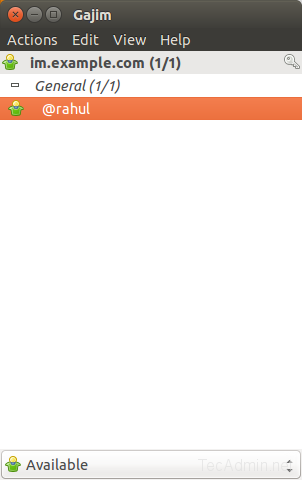
Enfin, vous pouvez commencer la messagerie entre les deux comptes.

- « Comment installer Symfony 2 Framework sur Ubuntu, Debian et Linuxmint
- Comment installer Symfony 3 Framework sur Ubuntu, Debian et Linuxmint »

